u啟動(dòng)win11安裝教程
U啟動(dòng)是一款非常優(yōu)秀的系統(tǒng)重裝軟件,不僅能夠幫助我們完成系統(tǒng)u盤的制作,還可以便于我們重新安裝新的系統(tǒng),當(dāng)然也包括了最新的win11系統(tǒng)。因此今天小編就給大家?guī)砹藆啟動(dòng)win11安裝教程,一起來看看吧。
u啟動(dòng)怎么裝win11:1、首先我們需要下載安裝一個(gè)u啟動(dòng)的軟件。然后插入準(zhǔn)備好的u盤。(至少8GB)
2、接著打開軟件,選擇“U盤啟動(dòng)”選項(xiàng)。
3、然后在選擇設(shè)備中找到我們的U盤,接著根據(jù)圖示方法設(shè)置,并點(diǎn)擊“開始制作”
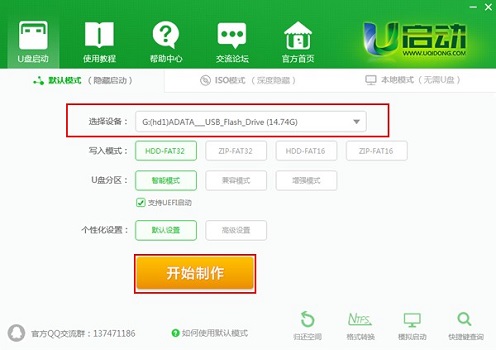
4、彈出如下提示后,點(diǎn)擊“確定”(在制作前需要清空u盤中所有重要文件)

5、接著我們就可以完成系統(tǒng)u盤的制作了。
6、制作完成后,在本站下載一個(gè)需要安裝的win11系統(tǒng)鏡像,放到u盤中。
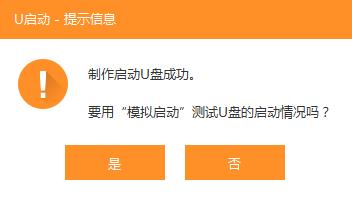
7、接著重啟電腦,選擇u盤啟動(dòng),進(jìn)入pe系統(tǒng)。
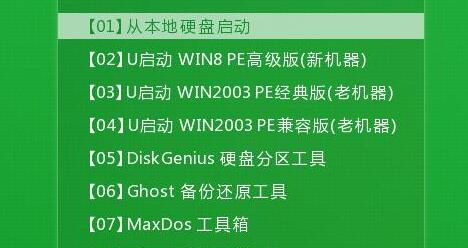
8、在pe系統(tǒng)中運(yùn)行一鍵重裝系統(tǒng)程序,點(diǎn)擊“瀏覽”找到下載好的win11鏡像。
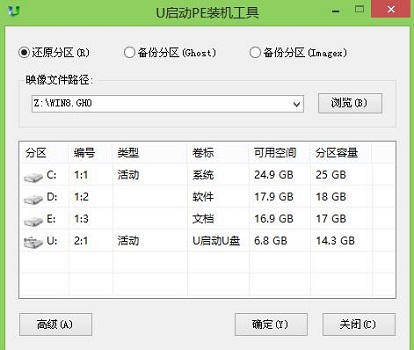
9、然后程序會自動(dòng)進(jìn)行系統(tǒng)的安裝,安裝全程自動(dòng),不要進(jìn)行任何的操作。

10、安裝完成后會自動(dòng)重啟,繼續(xù)等待重啟完成就可以直接進(jìn)入win11系統(tǒng)了。
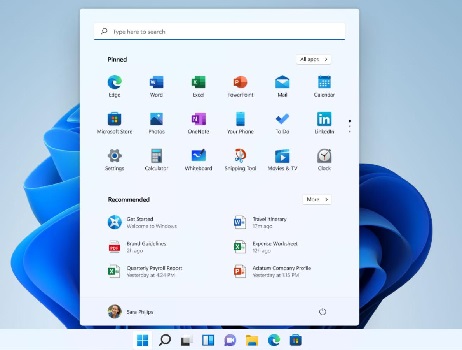
相關(guān)文章:教你繞過tpm2.0限制 | 微軟win11正式發(fā)布時(shí)間將要確定
以上就是u啟動(dòng)win11安裝教程了,任何無法在系統(tǒng)中更新win11的用戶都可以使用上面的方法來安裝win11。想知道更多相關(guān)消息還可以收藏好吧啦網(wǎng)。
以上就是u啟動(dòng)win11安裝教程的全部內(nèi)容,望能這篇u啟動(dòng)win11安裝教程可以幫助您解決問題,能夠解決大家的實(shí)際問題是好吧啦網(wǎng)一直努力的方向和目標(biāo)。
相關(guān)文章:
1. WMI服務(wù)是什么?Win7系統(tǒng)如何禁用WMI服務(wù)?2. Windows10家庭版如何關(guān)閉自動(dòng)更新?3. Win10無權(quán)訪問該文件夾被拒絕訪問該怎么辦4. 蘋果mac升級os x10.11.4后facetime失靈的詳細(xì)解決教程5. w7系統(tǒng)版本名稱與區(qū)別6. askservice.exe是什么進(jìn)程?askservice.exe有沒有病毒?7. win10教育版是否可以升級win11介紹8. 應(yīng)用程序無法正常啟動(dòng)0xc000007bwin7解決方法9. MacOS系統(tǒng)取消應(yīng)用自動(dòng)啟動(dòng)的方法10. centos7怎么進(jìn)去tmp目錄并清除垃圾?

 網(wǎng)公網(wǎng)安備
網(wǎng)公網(wǎng)安備